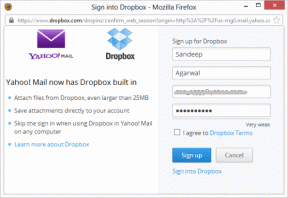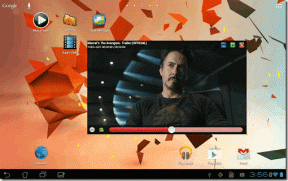8 parimat viisi, kuidas WhatsAppis Androidis uute sõnumite teavituse kontrollimist parandada
Miscellanea / / November 29, 2021
WhatsApp on maailma populaarseim kiirsuhtlusvahend. Kuid loomulikult ei välista see selle kasutamisega kaasnevaid probleeme, näiteks videokõne ei tööta, WhatsApp ei saa meediumit alla laadida, ja veel. Lisaks saadab WhatsApp sageli Androidis uute sõnumite kohta märguandeid. Ja olete kindlasti märganud, et need märguanded kaovad iseenesest. Kui see paneb teid olulisi sõnumeid saamata, saate tõrkeotsingut ja probleemi lahendada järgmiselt.

WhatsApp kontrollib pidevalt uusi sõnumeid. Kuid see protsess aeglustub, kui asute kehvas võrgu levialas. Ja kui teil pole stabiilset andmesideühendust, näete, et WhatsApp kontrollib teie Androidis uute sõnumite teatist.
1. Liikuge parema leviala juurde
WhatsApp töötab taustal ja edastab teie Android-telefonis pidevaid tõukemärguandeid. Kui olete ühe või kahe signaaliribaga madala levialaga piirkonnas, proovib WhatsApp jätkuvalt otsida uusi sõnumeid taustal ja lõpuks saate oma uute sõnumite märguandeid kontrollida telefon.
See ei tohiks olla probleem, kui kasutate Wi-Fi-võrku. Kuid isegi siis soovitame ühendada 5,0 GHz sagedusega, mitte 2,4 GHz sagedusega.
Samuti teemal Guiding Tech
2. Keelake WhatsAppi jaoks kriitilised rakenduste hoiatused
Android Oreo 8.0 teadaandega avaldas Google Androidi teavituskanalid. Lisaks rakendab WhatsApp teavituskanaleid, mis võimaldavad kasutajatel jagada rakenduse teavituste tüüpe ning kohandada iga kanali heli- ja vibratsioonimustrit.
Otsige avaekraanilt või rakenduste sahtlist üles rakendus WhatsApp ja puudutage seda pikalt. Järgmisena valige väike teabenupp ja minge rakenduse menüüsse.


Avage menüü Märguanded ja näete rakenduse jaoks erinevaid teavituskanaleid. Keelake kriitilised rakenduste hoiatused ja uute sõnumite märguannete kontrollimine ei tohiks teid uuesti häirida.

3. Keela WhatsAppi taustapiirangud
Kui seda ei kasutata, töötab WhatsApp taustal, et tuua uusi sõnumeid, fotovärskendusi jne ning edastada teie telefoni uusi teateid. Rakenduse taustal töötamise piiramine võib põhjustada rakendusega probleeme. Siit saate teada, kuidas keelata WhatsAppi taustapiirangud
Samm 1: Tuvastage WhatsAppi ikoon ja vajutage seda pikalt.
2. samm: Puudutage teabenuppu ja avage rakenduse teabe menüü.


3. samm: Valige Aku > Taustapiirang ja eemaldage piirang.

4. Andmesäästurežiimi keelamine
Andmemahu säästja režiim Androidis on mõeldud andmekasutus vähendamiseks taustal. See takistab mõnel rakendusel taustal andmeid saata või vastu võtta.
Andmesäästurežiim võib taustal häirida WhatsAppi funktsioone. See võib jätta teile Androidis uute teavituste hüpikaknate kontrollimise. Siit saate teada, kuidas see keelata.
Samm 1: Avage oma Android-telefonis rakendus Seaded.
2. samm: Minge jaotisse Võrk ja Internet.


3. samm: Puudutage valikut Andmesäästja ja keelake lüliti järgmisest menüüst.
Samuti teemal Guiding Tech
5. Taustaandmete kasutamise lubamine
Kui olete WhatsAppi jaoks taustaandmete kasutamise keelanud, ei tööta teenus taustal. WhatsApp proovib kontrollida viimaseid teatisi, kuid seda ei edastata, kuna sellel puudub taustal töötamise ajal juurdepääs Internetile. Sellise piirangu peaksite menüüst Seaded eemaldama.
Samm 1: Minge WhatsAppi rakenduse teabemenüüsse.
Saate avada Seaded > Rakendused ja märguanded > Kuva kõik rakendused > WhatsApp ja avada rakenduse teabemenüü. Või võite kasutada ülalmainitud meetodit ja hüpata otse rakenduse teabe menüüsse, vajutades pikalt rakenduse ikooni.
2. samm: Avage menüü Mobiilne andmeside ja WiFi.
3. samm: Luba taustaandmete lüliti.


Kui olete selle juures, lubage piiramatu andmekasutus, mis võimaldab rakendusel korralikult töötada isegi andmemahu säästja režiimis.
6. Hoidke WhatsApp multitegumtöö menüüs avatuna
Kolmandate osapoolte Androidi skinnidel on kombeks aku säästmiseks rakendused süsteemist täielikult eemaldada. Siiski pakuvad nad teatud rakendustele, nagu WhatsApp, erandit, Google Photos, OneDrivejne, mis peavad korralikult toimimiseks taustal töötama.
Saate hoida WhatsAppi multitegumtöötluse menüüs avatuna või kasutada lukustusnuppu (seda pakuvad mõned kolmanda osapoole Androidi nahad, näiteks MIUI, Realme UI), et see taustal lukus hoida.
7. Lülitage akusäästja välja
Nagu nimigi ütleb, aitab akusäästja režiim säästa aku kasutusaega, kuid võib takistada muid funktsioone. Näiteks piirab see teatud rakenduste (nt WhatsApp) funktsioone taustal.


Peaksite akusäästja režiimi keelama menüüst Seaded> Aku> Akusäästja.
8. Värskendage WhatsAppi
WhatsApp, mis näitab uute sõnumite teavituste ebaolulist kontrollimist, võib olla tingitud telefoni lollakast. Tavaliselt lahendab ettevõte selliseid probleeme kiiresti.
Avage telefonis Google Play pood ja värskendage WhatsApp uusimale versioonile.
Samuti teemal Guiding Tech
Hankige täpsed WhatsAppi märguanded
WhatsApp, mis kuvab uute sõnumite märguannete juhusliku kontrollimise, võib teile kriimustada. Olete rohkem valmis rakendust avama, isegi kui teil pole uut teatist, millega tegeleda. Ülaltoodud samme kasutades saate probleemi hõlpsalt lahendada.
Järgmisena: Kas teie WhatsAppi varukoopia takerdub Androidis sageli? Probleemi tõrkeotsinguks lugege allolevat postitust.